Как перенести подписчиков бота Telegram из BotHelp в SendPulse
В статье рассмотрим, как легко сменить сервис по созданию автоответов, сбора информации о пользователе и использованию других полезных функций для бота Telegram.
Как идентифицируются подписчики
Подписчики передаются не по имени пользователя (username), а по их ID. Это девятизначное уникальное число, соответствующее определенному контакту в Telegram.
Обратите внимание, Telegram не позволяет отправлять сообщение или получать информацию по подписчику, который не подписывался ранее. ID контактов, которые ранее не были подписаны на вашего бота, будут игнорироваться при переносе.
Перенести подписчиков можно только в тот же самый бот, на который они подписывались ранее, но с помощью другого сервиса.
Как экспортировать подписчиков из BotHelp
BotHelp предоставляет возможность экспорта подписчиков, собранных в их сервисе, с помощью кнопки непосредственно в интерфейсе.
Чтобы экспортировать пользователей, перейдите во вкладку «People» и нажмите на значок экспорта.

Выберите удобный формат скачивания и загрузите файл на свой компьютер для дальнейшего использования.

Файл обычно содержит одну колонку с идентификаторами подписчиков в виде девяти цифр.
Как отключить чат-бота BotHelp
Для корректной работы бота и отправки автоответов не забывайте отключать бота BotHelp перед подключением его в SendPulse.
Перейдите во вкладку «Настройки» с перечнем каналов. Выберите нужный, нажмите «Редактировать», а затем «Удалить».

Если вы потеряли доступ к сервису, достаточно перегенерировать токен в @Botfather. Перейдите к боту, введите команду /mybots, выберите бота, для которого нужно сгенерировать новый токен. Затем нажмите на «API Token» -> «Revoke current token».
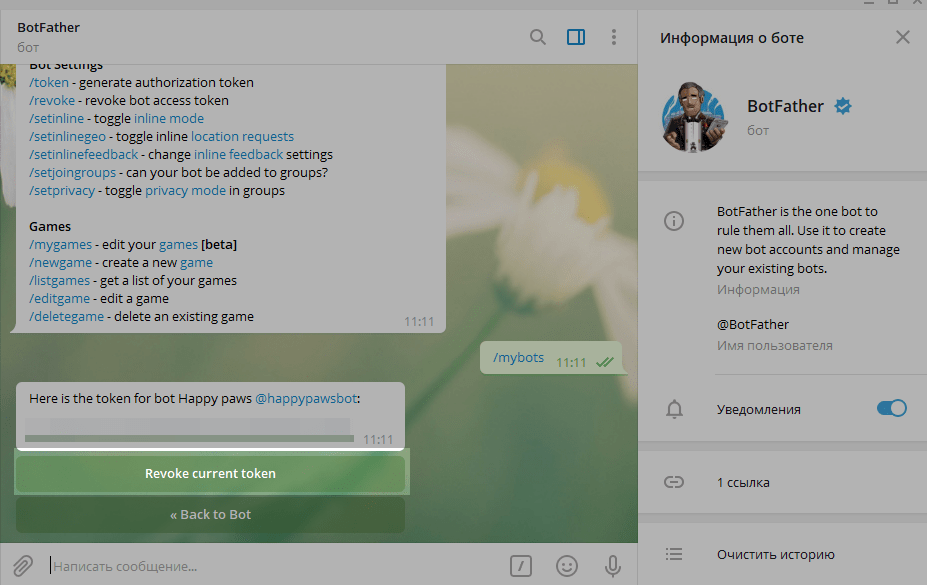
BotFather вышлет вам сообщение о том, что предыдущий токен аннулирован, и выдаст новый. Все операции с Telegram ботом осуществляются по актуальному API токену.
Как импортировать подписчиков в SendPulse
Перейдите в вашего подключенного Telegram бота на вкладку «Аудитория» и нажмите на кнопку «Импорт».

Выберите файл с вашими подписчиками и нажмите на «Импорт».
Файл должен быть формата CSV с переменными и колонкой, в которой находятся выгруженные девятизначные ID контактов в статусе «Подписан», именно того бота, аудиторию которого вы переносите в SendPulse. В переменную можно записать максимум 255 символов.

По результату сверху появится диалоговое окно с информацией о загрузке контактов.

После обновления страницы все контакты c именами и переменными, которые подтянулись из Telegram, будут видны во вкладке «Аудитория».
Теперь вы можете отправлять новым подписчикам массовые рассылки, задействовать их в цепочках и собирать дополнительные переменные для персонализации сообщений.
Обновлено: 11.10.2022
или